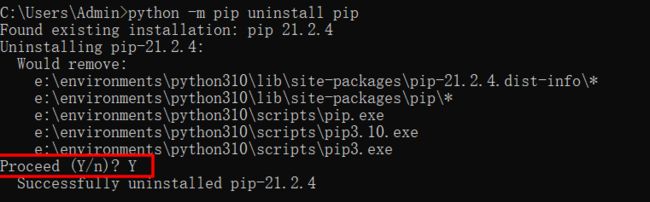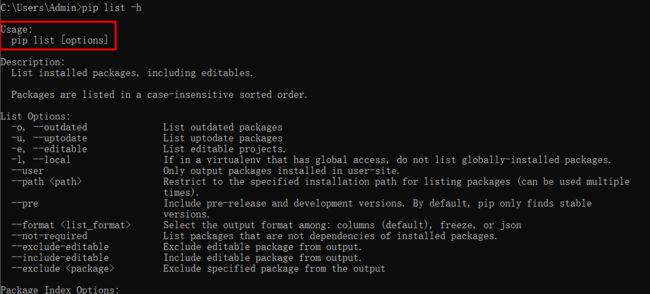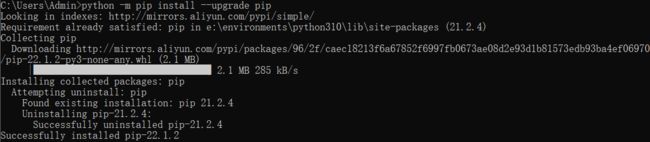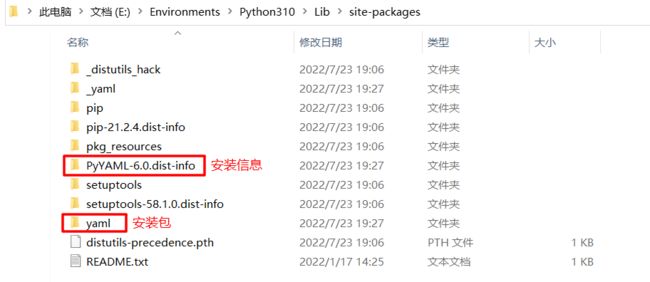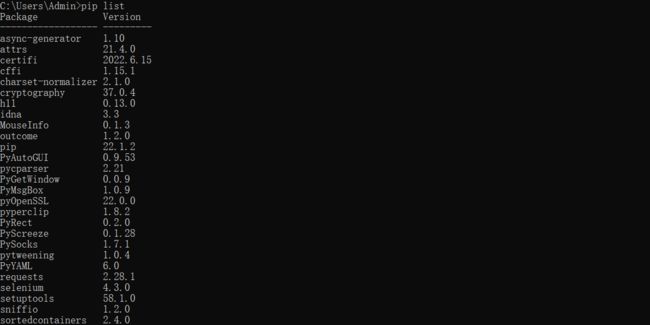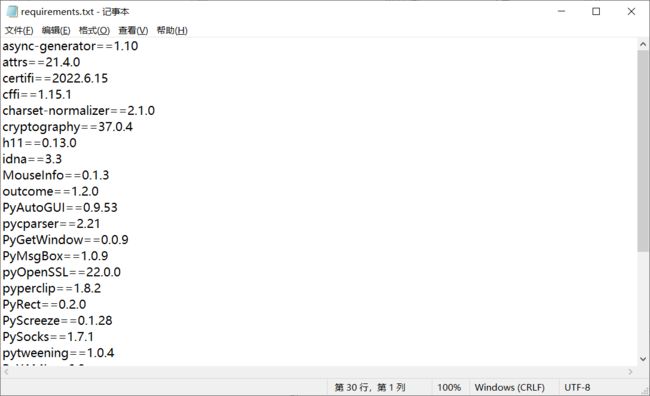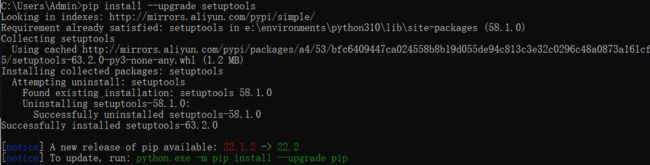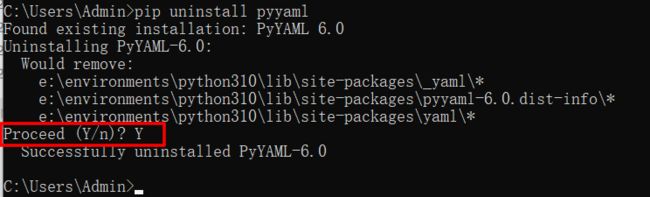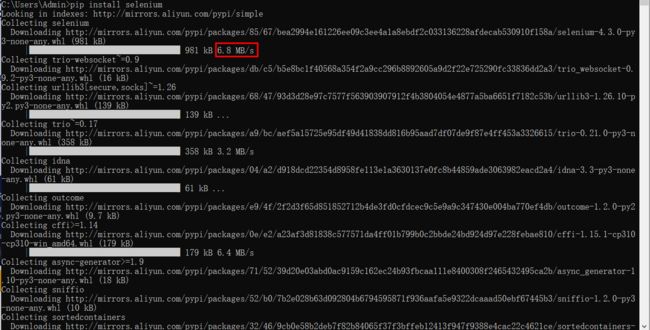【Python】pip超详细教程,pip的安装与使用,解决pip下载速度慢的问题
文章目录
- 1. pip的安装与卸载
-
- 1.1 pip的安装
- 1.2 pip的卸载
- 2. pip的使用
-
- 2.1 帮助信息
- 2.2 查看pip版本
- 2.3 更新pip版本
- 2.4 安装库
-
- 2.4.1 安装单个库
- 2.4.2 批量安装库
- 2.5 查看库
-
- 2.5.1 查看所有已安装的库
- 2.5.2 输出已安装库的信息至文件
- 2.5.3 查看库的详细信息
- 2.6 升级库
- 2.7 卸载库
-
- 2.7.1 卸载单个库
- 2.7.2 批量卸载库
- 3. 提高pip下载速度
1. pip的安装与卸载
1.1 pip的安装
python中有许多有用的库,要使用这些第三方库,需要安装pip
打开cmd,输入以下命令安装pip:
python -m ensurepip --default-pip
1.2 pip的卸载
1.卸载前询问一次,确认是否卸载
python -m pip uninstall pip
2.直接卸载不询问
python -m pip uninstall -y pip
2. pip的使用
2.1 帮助信息
帮助信息可以查看pip命令的用法,帮助命令如下:
pip 或pip ,其中
1.查看pip命令的用法:
pip -h
pip --help
pip list -h
2.2 查看pip版本
pip --version
2.3 更新pip版本
python -m pip install --upgrade pip
2.4 安装库
2.4.1 安装单个库
例如安装pyyaml库,打开cmd输入以下命令:
pip install pyyaml
如下图所示,代表安装成功:

安装包会默认安装到python路径的Lib\site-packages文件夹下,如E:\Environments\Python310\Lib\site-packages
2.4.2 批量安装库
新建一个txt文件,在文件里添加库名的信息,再输入pip install -r 文件路径,即可批量安装这些库。
例如,在E盘下新建requirements.txt,在txt文件中添加以下内容:
pyyaml
pyautogui
requests
再输入命令:
pip install -r e:\\requirements.txt
2.5 查看库
2.5.1 查看所有已安装的库
1.查看所有已安装的库
pip list
2.5.2 输出已安装库的信息至文件
输出所有已安装的库的信息,到文件中
pip freeze > e:\\requirements.txt
2.5.3 查看库的详细信息
pip show -f pyyaml
2.6 升级库
1.查看需要升级的库
pip list -o
2.升级库
格式如下:
pip install --upgrade 库名或者pip install -U 库名
例如:
pip install --upgrade setuptools
2.7 卸载库
2.7.1 卸载单个库
1.删除库前询问一次,确认是否删除
例如卸载pyyaml库,打开cmd输入以下命令:
pip uninstall pyyaml
再查看Lib\site-packages文件夹下,发现包已经删除了:
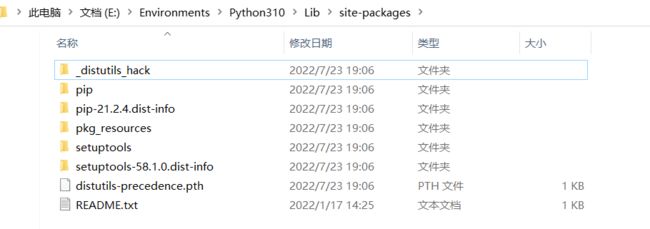
2.跳过询问,直接删除
pip uninstall -y pyyaml
2.7.2 批量卸载库
批量卸载库方式,同批量安装库方式。
例如,在E盘下新建requirements.txt,在txt文件中添加以下内容:
pyyaml
pyautogui
requests
再输入命令:
pip uninstall -y -r e:\\requirements.txt
3. 提高pip下载速度
打开文件夹,输入%APPDATA%回车,打开%APPDATA%路径,并在此路径下新建一个pip文件夹:
在pip文件夹下,新建pip.ini文件,并将以下内容添加至pip.ini文件中:
[global]
timeout = 6000
index-url = http://mirrors.aliyun.com/pypi/simple/
trusted-host = mirrors.aliyun.com
pip.ini文件内容的意思是,以后pip下载的包会自动到阿里镜像源中下载,下载的网址从国外转到了国内,速度自然也就加快了。
timeout下载超时时长
index-url下载的地址
trusted-host受信任地址
再安装个selenium库试试下载速度,看看效果如何:
pip install selenium